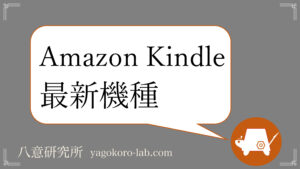【疲れ目対策】目が痛くならない?目に優しいディスプレイ一覧

ヤゴコロ研究所に訪問いただきありがとうございます。東大生ブロガーの西片(@nskt_yagokoro)です
今回は「ディスプレイを見ていると目が疲れる!」という方のために、目に優しいディスプレイをいくつか紹介していきます
↓目に優しい「聴く読書」の詳細はコチラ↓

目が疲れる原因を探る
まずは「ディスプレイを使っているとなぜ目が痛くなるのか」解説していきます
適切でない明るさ
目が痛くなる原因として真っ先に考えるべきなのが「ディスプレイの明るさ」です
画面の明るさは周囲の明るさによって調整するのが望ましいですが、「どれくらいの明るさが適切か分かんない」という方が多いかもしれません
目安としては、真っ白の画像を表示したディスプレイの横に白い紙を置いたときに、両方の明るさが一致するように調整するのがいいそうです
画面のチラツキ
液晶ディスプレイの調光方式にはいくつか種類があります
その中でも代表的なのが「PWM方式」と「DC方式」
PWM方式は幅広い明るさに表現できる方式で、コストが安く抑えられることから広く一般的に採用されています
しかしPMW方式には「チラツキが激しい」というデメリットがあり、このチラツキが目が疲れる一因であると言われています
特に明るさを下げたときにはチラツキを感じやすくなりがちです。
下の画像(引用)は暗いディスプレイの前に扇風機の置いたときの様子。画面が点滅しているせいで、扇風機の羽が分身しているように見えます

このようにPWM方式はチラツキが激しいのですが、DC方式ならチラツキが一切ありません
チラツキが原因で目が痛くなってしまっている場合には、ディスプレイをDC方式に変えることで改善される可能性があります
過剰なブルーライト

眼精疲労について調べていると必ずと言っていいほど登場するのが「ブルーライト」
ブルーライトとは、波長400〜500nm程度の青白い光を指す用語で、赤やオレンジといった暖色系の光よりも波長が短く、エネルギーが大きいのが特徴です
高エネルギーのブルーライトを長時間浴び続けることで目に悪影響が出ると考えられています
中には「ブルーライトは眼精疲労に関係ない」と主張する人もいますが、目を突き刺すような青白い光が苦手な人が多いというのも事実。
ブルーライトが苦手な方は、スマホ、パソコンの設定を変えて、画面から青白い光が出ないように変更するといいでしょう(iPhoneならNight Shiftをオン、Androidならナイトライトをオン、Windowsなら夜間ライトをオンにしてください)
またはブルーライトカット眼鏡を使うのもアリかと思います
その他の原因
その他の原因としては以下のようなものが挙げられます
- ディスプレイを見るときの姿勢が悪い
- 度が合っていないメガネ、コンタクトを使用している
- 休憩なしでディスプレイを見続けている など
目が疲れにくいディスプレイ
前置きが長くなりましたが、ここからは目が疲れにくいディスプレイを紹介していきます
EIZO Flex Scan EVシリーズ
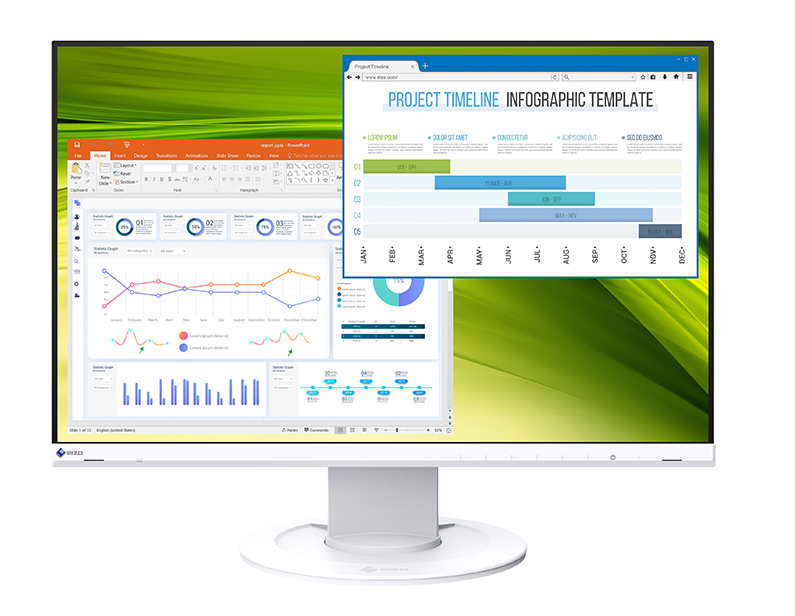
まず紹介するのは、石川県に本社を置くディスプレイ専業メーカー「EIZO」から発売されている「Flex Scan EVシリーズ」
EIZOでは様々な種類のディスプレイが売られていますが、中でもFlex Scan EVシリーズは「目に優しい機能」が豊富に搭載されているのが特徴です
その一例がコチラ↓
- 周囲の明るさに合わせて画面の明るさを自動で調整する「Auto EcoView機能」
- LED光源の低輝度調整時に発生しやすい画面のちらつきをカットする「EyeCare調光方式」
- ブルーライトを80%カットして紙のような見た目に変える「Paperモード」
先ほど述べたように、疲れ目の原因として「明るさが適切でないこと」があります。
しかしながら、いちいち手動で設定を変更するのは正直面倒ですよね
そういう方のために、Flex Scan EVシリーズには周囲の明るさに合わせて画面の明るさを自動で調整する「Auto EcoView機能」が搭載されています↓

そのほか、低輝度の場合に発生しやすいチラつきを自動で抑えてくれる「EyeCare調光方式」を採用していたり、ブルーライトをカットして紙のような見た目を実現する「Paperモード」を搭載していたりと、疲れ目の方に優しい機能が満載
さらには、高さや角度を細かく調整できるので、「目が疲れにくい位置」にディスプレイを配置することも可能です↓
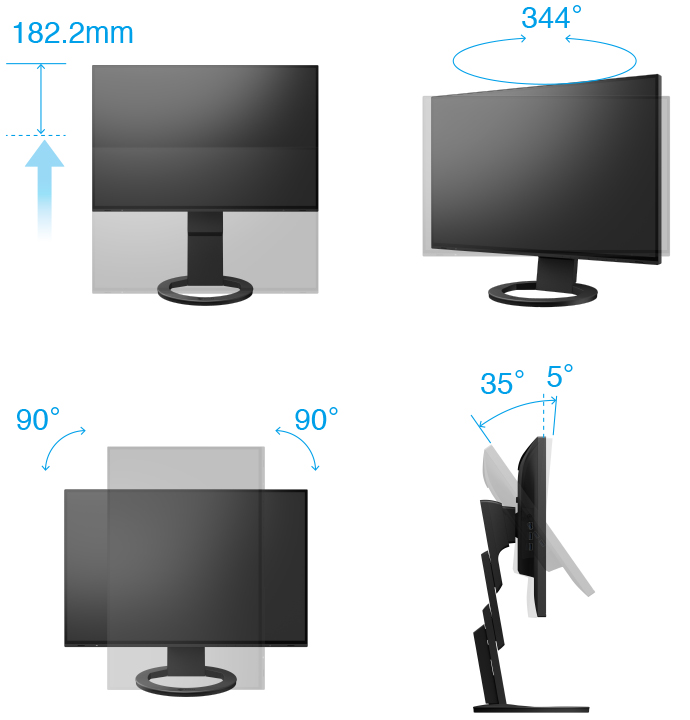
さすがディスプレイ専門メーカーという感じで「かゆい所に手が届く」仕様となっています
気になる方はEIZOの公式サイトをのぞいてみてください
電子ペーパー・E Ink
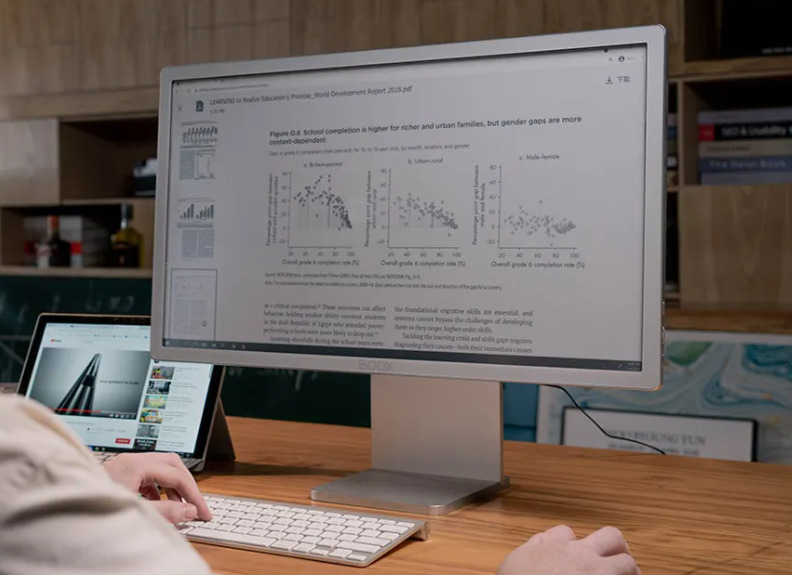
目が疲れにくいディスプレイとして、電子ペーパー(E Ink)というものもあります
こちらのディスプレイは楽天KoboやKindleといった電子書籍の専用リーダーに採用されているもので、視認性の高さで知られています
液晶ディスプレイや有機ELディスプレイとの決定的な違いは「自ら発光しない点」です。
一般的なディスプレイが自分で光るのに対し、電子ペーパー(E ink)は反射光が目に届いてみえるという仕組みになっています(表示原理の詳細は以下の記事を参照してください↓)

つまり、電子ペーパーの「目に見える原理」自体は普通の紙と一緒なので、まぶしさを感じることなく閲覧できるわけです(もちろんブルーライトやチラツキの心配もありません)
ただし欠点がないわけではなく「画面の書き換えが遅め」「カラー表示に対応した製品が少ない」といったデメリットも存在します
先程のFlex Scan EVシリーズと同様、パソコンと接続できるディスプレイも売られているので、興味のある方は以下の記事をご覧ください
↓パソコンに外付けできるE Inkディスプレイ

ダークテーマの使用も
「ディスプレイがまぶしくて目が疲れる」という場合にはダークテーマの使用をオススメします
スマホ・PCでダークテーマを使用する手順は以下の通りです(バージョンによって多少異なります)
- iPhone:「設定」→「画面表示と明るさ」→「ダーク」にチェックを入れる
- Android:「設定」→「画面設定」→「ダークテーマを」オン
- Windows:「設定」→「個人用設定」→「モードを選ぶ」で「ダーク」を選択
また、ブラウザ(SafariやGoogleChromeなどのwebサイトの閲覧に使用するアプリのこと)によっては「webサイト全体にダークテーマを適用する機能」を搭載しているものもあります
気になる方は「DARK READER」等で検索してみてください